金算盘6F操作图解.docx
《金算盘6F操作图解.docx》由会员分享,可在线阅读,更多相关《金算盘6F操作图解.docx(17页珍藏版)》请在冰豆网上搜索。
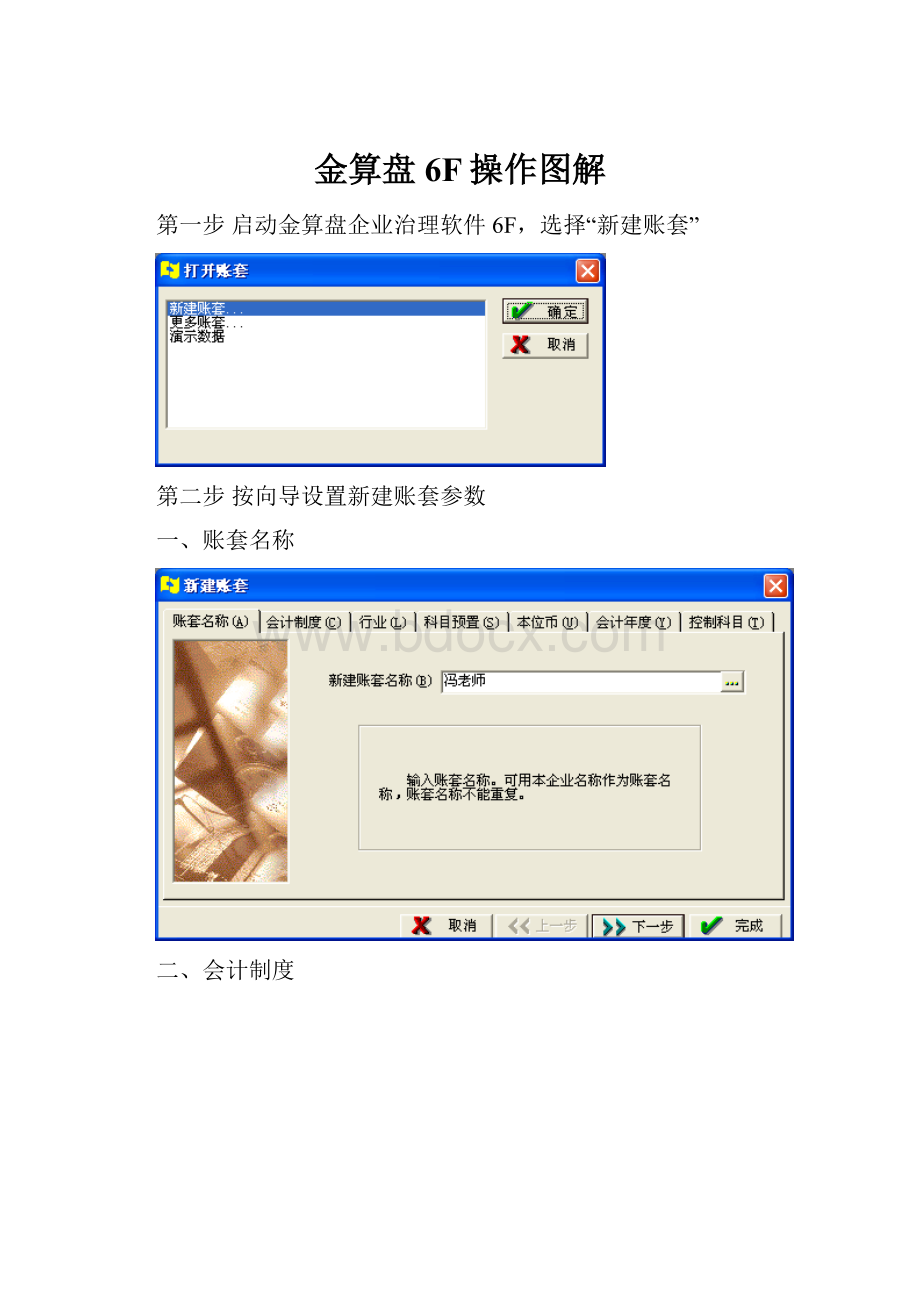
金算盘6F操作图解
第一步启动金算盘企业治理软件6F,选择“新建账套”
第二步按向导设置新建账套参数
一、账套名称
二、会计制度
3、行业
3、科目预置
4、本位币
五、会计年度
六、操纵科目,点完成
第三步系统登录
第四步打开账套
一、菜单“文件/打开账套”
二、选择自己的账套文件
3、选择登录用户
第五步初始化
一、选择“基础设置/会计科目”设置会计科目,选择“科目期初”录入期初数据,选择“往来单位”录入往来单位信息。
二、新增或修改会计科目
3、录入新增科目数据
4、录入期初数
五、试算平稳
六、选择“往来单位”页面
7、单击编辑/新增
第六步日常业务
一、选择“账务/记账凭证”
二、设置记账凭证类型
3、录入凭证
录完一个凭证后点确信,再选择“记账凭证”录入下一张
4、新建复核用户
(1)选择“工具/财务分工”
(2)选择“编辑/新增操作员”
(3)按以下图设置新用户信息
(4)利用用户“复核员”从头登录
五、复核
(1)选择“账务/复核”
(2)选择要复核的凭证
(3)复核,有两种方式:
方式一:
①单击“编辑”钮,菜单当选择“复核”
②确认复核
方式二:
①双击列表中的凭证
②单击“复核”钮
复核成功后列表中核复一列有效户名
六、记账
(1)选择“账务/记账”
(2)在凭证列表中右击要记账的凭证,菜单当选择“记账”
记账成功以后“记账”一列显现用户名
第七步期末结账
一、进行期末业务处置:
通用转账、期末调汇、损益结转,注意这些业务完成后生成的凭证也需要先复核、记账,才能进入下一步。
二、银行对账
3、输出账表
五、报表治理
4、期末结账